像我们熟悉的 vue-cli,react-native-cli 等脚手架,只需要输入简单的命令 vue init webpack project,即可快速帮我们生成一个初始项目。在实际工作中,我们可以定制一个属于自己的脚手架,来提高自己的工作效率。
为什么需要需要脚手架?
- 减少重复性的工作,不再需要复制其他项目再删除无关代码,或者从零创建一个项目和文件。
- 根据交互动态生成项目结构和配置文件等。
- 多人协作更为方便,不需要把文件传来传去。
思路
要开发脚手架,首先要理清思路,脚手架是如何工作的?我们可以借鉴 vue-cli 的基本思路。vue-cli 是将项目模板放在 git 上,运行的时候再根据用户交互下载不同的模板,经过模板引擎渲染出来,生成项目。这样将模板和脚手架分离,就可以各自维护,即使模板有变动,只需要上传最新的模板即可,而不需要用户去更新脚手架就可以生成最新的项目。那么就可以按照这个思路来进行开发了。
第三方库
首先来看看会用到哪些库。
- commander.js,可以自动的解析命令和参数,用于处理用户输入的命令。
- download-git-repo,下载并提取 git 仓库,用于下载项目模板。
- Inquirer.js,通用的命令行用户界面集合,用于和用户进行交互。
- handlebars.js,模板引擎,将用户提交的信息动态填充到文件中。
- ora,下载过程久的话,可以用于显示下载中的动画效果。
- chalk,可以给终端的字体加上颜色。
- log-symbols,可以在终端上显示出 √ 或 × 等的图标。
初始化项目
首先创建一个空项目,暂时命名为 okii-cli,然后新建一个 index.js 文件,再执行 npm init 生成一个 package.json 文件。最后安装上面需要用到的依赖。
npm install commander download-git-repo inquirer handlebars ora chalk log-symbols -S处理命令行
node.js 内置了对命令行操作的支持,在 package.json 中的 bin 字段可以定义命令名和关联的执行文件。所以现在 package.json 中加上 bin 的内容:
{
"name": "okii-cli",
"version": "1.0.0",
"description": "基于node的脚手架工具",
"bin": {
"okii": "index.js"
},
...
}然后在 index.js 中来定义 init 命令:
#!/usr/bin/env node
const program = require('commander');
program.version('1.0.0', '-v, --version')
.command('init <name>')
.action((name) => {
console.log(name);
});
program.parse(process.argv);调用 version('1.0.0', '-v, --version') 会将 -v 和 –version 添加到命令中,可以通过这些选项打印出版本号。
调用 command('init <name>') 定义 init 命令,name 则是必传的参数,为项目名。
action() 则是执行 init 命令会发生的行为,要生成项目的过程就是在这里面执行的,这里暂时只打印出 name。
其实到这里,已经可以执行 init 命令了。我们来测试一下,在 okii-cli 的同级目录下执行:
node ./okii-cli/index.js init HelloWorld可以看到命令行工具也打印出了 HelloWorld,那么很清楚, action((name) => {}) 这里的参数 name,就是我们执行 init 命令时输入的项目名称。
命令已经完成,接下来就要下载模板生成项目结构了。
下载模板
download-git-repo 支持从 Github、Gitlab 和 Bitbucket 下载仓库,各自的具体用法可以参考官方文档。
由于是公司项目,所以把模板仓库放在了 Gitlab 上,那么在 action() 中进行操作下载模板:
#!/usr/bin/env node
const program = require('commander');
const download = require('download-git-repo');
program.version('1.0.0', '-v, --version')
.command('init <name>')
.action((name) => {
download('http://xxxxxx:9999:html5/H5Template#master', name, {clone: true}, (err) => {
console.log(err ? 'Error' : 'Success')
})
});
program.parse(process.argv);download() 第一个参数就是仓库地址,但是有一点点不一样。实际的仓库地址是 http://xxxxxx:9999/HTML5/H5Template#master ,可以看到端口号后面的 ‘/‘ 在参数中要写成 ‘:’,#master 代表的就是分支名,不同的模板可以放在不同的分支中,更改分支便可以实现下载不同的模板文件了。第二个参数是路径,上面我们直接在当前路径下创建一个 name 的文件夹存放模板,也可以使用二级目录比如 test/${name}
命令行交互
命令行交互功能可以在用户执行 init 命令后,向用户提出问题,接收用户的输入并作出相应的处理。这里使用 inquirer.js 来实现。
const inquirer = require('inquirer');
inquirer.prompt([
{
type: 'input',
name: 'author',
message: '请输入作者名称'
}
]).then((answers) => {
console.log(answers.author);
})通过这里例子可以看出,问题就放在 prompt() 中,问题的类型为 input 就是输入类型,name 就是作为答案对象中的 key,message 就是问题了,用户输入的答案就在 answers 中,使用起来就是这么简单。更多的参数设置可以参考官方文档。
通过命令行交互,获得用户的输入,从而可以把答案渲染到模板中。
渲染模板
这里用 handlebars 的语法对 HTML5/H5Template 仓库的模板中的 package.json 文件做一些修改
{
"name": "{{name}}",
"version": "1.0.0",
"description": "{{description}}",
"scripts": {
"test": "echo \"Error: no test specified\" && exit 1"
},
"author": "{{author}}",
"license": "ISC"
}并在下载模板完成之后将用户输入的答案渲染到 package.json 中
program.version('1.0.0', '-v, --version')
.command('init <name>')
.action((name) => {
inquirer.prompt([
{
name: 'description',
message: '请输入项目描述'
},
{
name: 'author',
message: '请输入作者名称'
}
]).then((answers) => {
download('xxxxx#master',name,{clone: true},(err) => {
const meta = {
name,
description: answers.description,
author: answers.author
}
const fileName = `${name}/package.json`;
const content = fs.readFileSync(fileName).toString();
const result = handlebars.compile(content)(meta);
fs.writeFileSync(fileName, result);
})
})
});这里使用了 node.js 的文件模块 fs,将 handlebars 渲染完后的模板重新写入到文件中。
视觉美化
在用户输入答案之后,开始下载模板,这时候使用 ora 来提示用户正在下载中。
const ora = require('ora');
// 开始下载
const spinner = ora('正在下载模板...');
spinner.start();
// 下载失败调用
spinner.fail();
// 下载成功调用
spinner.succeed();然后通过 chalk 来为打印信息加上样式,比如成功信息为绿色,失败信息为红色,这样子会让用户更加容易分辨,同时也让终端的显示更加的好看。
const chalk = require('chalk');
console.log(chalk.green('项目创建成功'));
console.log(chalk.red('项目创建失败'));除了给打印信息加上颜色之外,还可以使用 log-symbols 在信息前面加上 √ 或 × 等的图标
const chalk = require('chalk');
const symbols = require('log-symbols');
console.log(symbols.success, chalk.green('项目创建成功'));
console.log(symbols.error, chalk.red('项目创建失败'));完整示例
#!/usr/bin/env node
const fs = require('fs');
const program = require('commander');
const download = require('download-git-repo');
const handlebars = require('handlebars');
const inquirer = require('inquirer');
const ora = require('ora');
const chalk = require('chalk');
const symbols = require('log-symbols');
program.version('1.0.0', '-v, --version')
.command('init <name>')
.action((name) => {
if(!fs.existsSync(name)){
inquirer.prompt([
{
name: 'description',
message: '请输入项目描述'
},
{
name: 'author',
message: '请输入作者名称'
}
]).then((answers) => {
const spinner = ora('正在下载模板...');
spinner.start();
download('http://xxxxxx:9999:HTML5/H5Template#master', name, {clone: true}, (err) => {
if(err){
spinner.fail();
console.log(symbols.error, chalk.red(err));
}else{
spinner.succeed();
const fileName = `${name}/package.json`;
const meta = {
name,
description: answers.description,
author: answers.author
}
if(fs.existsSync(fileName)){
const content = fs.readFileSync(fileName).toString();
const result = handlebars.compile(content)(meta);
fs.writeFileSync(fileName, result);
}
console.log(symbols.success, chalk.green('项目初始化完成'));
}
})
})
}else{
// 错误提示项目已存在,避免覆盖原有项目
console.log(symbols.error, chalk.red('项目已存在'));
}
})
program.parse(process.argv);效果如下: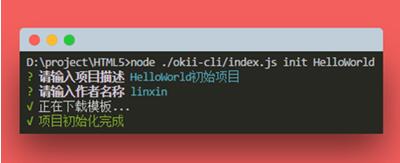
完成之后,就可以把脚手架发布到 npm 上面,通过 -g 进行全局安装,就可以在自己本机上执行 okii init [name] 来初始化项目,这样便完成了一个简单的脚手架工具了。
来源博客:http://blog.gdfengshuo.com/article/27/
本文内容仅供个人学习/研究/参考使用,不构成任何决策建议或专业指导。分享/转载时请标明原文来源,同时请勿将内容用于商业售卖、虚假宣传等非学习用途哦~感谢您的理解与支持!
nodejs脚手架express-generator
安装生成器npm install express-generator -g,创建名称为APP的应用,在浏览器中使用 localhost:3000访问。注:该模板默认用的是 .jade 文件作为模板渲染 若要使用 ejs 可按照一下方法配置
如何快速开发一个自己的项目脚手架?
本文通过一个简单的例子来告诉大家如何使用 Yeoman 快速创建脚手架。要了解更多 yeoman-generator 的开发与使用,可以参考社区里大家写的各类 generator。目前在 npm 上有超过 8000 个 yeoman-generator,也许就会有你的菜。
前端脚手架构建实践
在前端工程化过程中,为了解决多项目中,相似度高的工作,便诞生许多前端脚手架,这里记录下自己实现一个简易前端脚手架过程的实践。主要是解决多个页面相似内容的复制粘贴问题
如何撸一个前端脚手架
vue-cli, create-react-app、react-native-cli 等都是非常优秀的脚手架,通过脚手架,我们可以快速初始化一个项目,无需自己从零开始一步步配置,有效提升开发体验。尽管这些脚手架非常优秀,但是未必是符合我们的实际应用的
手把手教你搭建脚手架工具 - (commander)
commander在Vue-cli、creat-app(react)中都起到了很大的作用,这种创建脚手架的方式与vue-cli的方式不同,vue-cli则是使用git远程拉取项目再完成初始化,这样一来要比这种更加的方便灵活,每次模板变更不需要再次上传包
前端脚手架的那些事儿
NodeJs的出现,让前端工程化的理念不断深入,正在向正规军靠近。先是带来了Gulp、Webpack等强大的构建工具,随后又出现了vue-cli和create-react-app等完善的脚手架,提供了完整的项目架构
vue脚手架写法
一直想建一个自己公司自用的脚手架,可以方便的快速开发。于是开始看vue-cli的源码和一些网上的教程。发现,一款脚手架其实很简单,主要原理就是从远程下载一个模板来新建一个项目。同时提供了一系列的交互来动态的更改模板。
前端使用脚手架的作用
脚手架在前端工作流中负责项目起始阶段创建初始文件。与其他功能模块不同的是,脚手架是一个完全“启下”的模块,它没有任何前置依赖。创建完成项目初始文件之后,脚手架就再无用武之地了。
别在js中写后台地址了,用好React/Vue脚手架的环境变量
前端开发都少不了对后台的调用,后台地址配置在哪里,是一个很纠结的问题 为此大家开动脑筋,想了不少办法:
基于vue脚手架构建库并发布到npm
构建库的常见方法有两种:一种是自己手动构建webpack库打包,设置output为 library; 另一种是基于vue-cli3输出库资源包。我们采用第二种vue脚手架的方式构建库。
内容以共享、参考、研究为目的,不存在任何商业目的。其版权属原作者所有,如有侵权或违规,请与小编联系!情况属实本人将予以删除!




